Bạn có thấy khó khăn trong việc tự thiết kế logo cho thuơng hiệu riêng của mình? Trong khi việc thuê thiết kế logo bên ngoài lại tốn một khoản chi phí đắt đỏ cho doanh nghiệp của bạn.
Bởi vậy trong bài viết này, Gitiho sẽ hướng dẫn bạn cách thiết kế logo trên Canva đơn giản để tạo nên một thương hiệu độc đáo và ấn tượng.
Hướng dẫn cách thiết kế logo trên canva
Cách thiết kế logo canva trên máy tính
Bước 1: Đăng nhập hoặc đăng ký tài khoản Canva (nếu bạn chưa có tài khoản)
Truy cập trang chủ của canva trên trình duyệt web của bạn (https://www.canva.com/). Có 3 cách để bạn có thể đăng kí tài khoản Canva. Đó là đăng kí bằng Facebook, Google và Email. Lựa chọn phương thức đăng kí phù hợp với bạn.
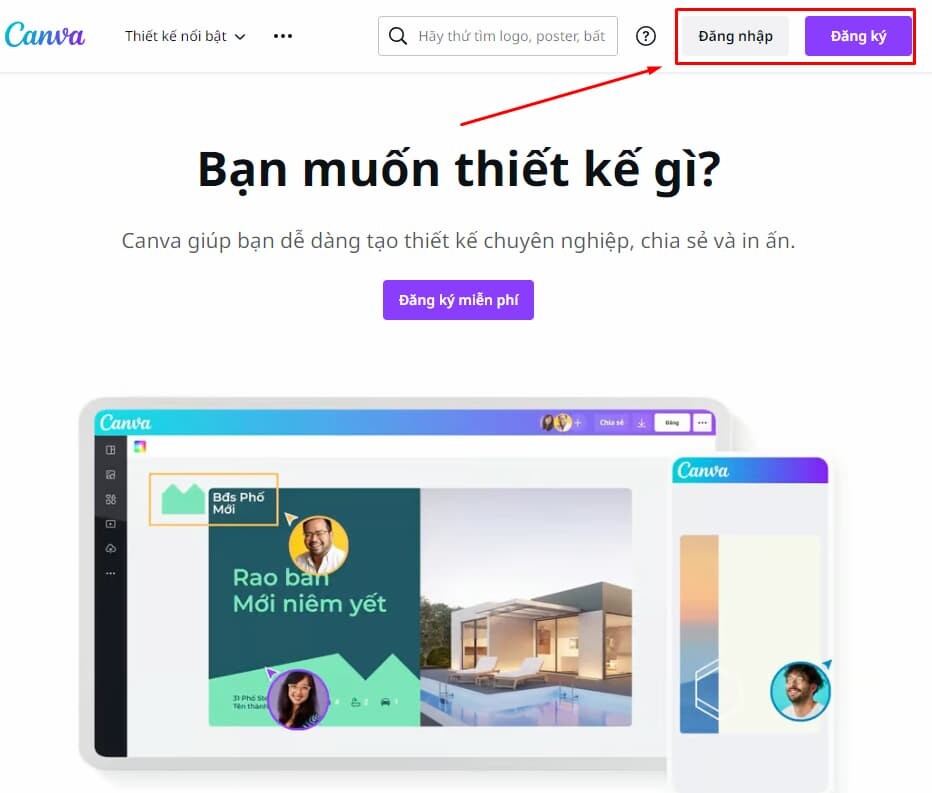
Nhập thông tin của bạn để đăng nhập/đăng kí (tên, email, mật khẩu) để bắt đầu sử dụng Canva.
Bước 2: Lựa chọn kích thước và mẫu thiết kế cho logo có sẵn trên Canva.
Nếu như bạn giỏi thiết kế, bạn hoàn toàn có thể tự tạo một mẫu thiết kế riêng cho mình. Chọn kích thước tùy chỉnh, bao gồm chiều cao, chiều rộng để bắt đầu thiết kế.
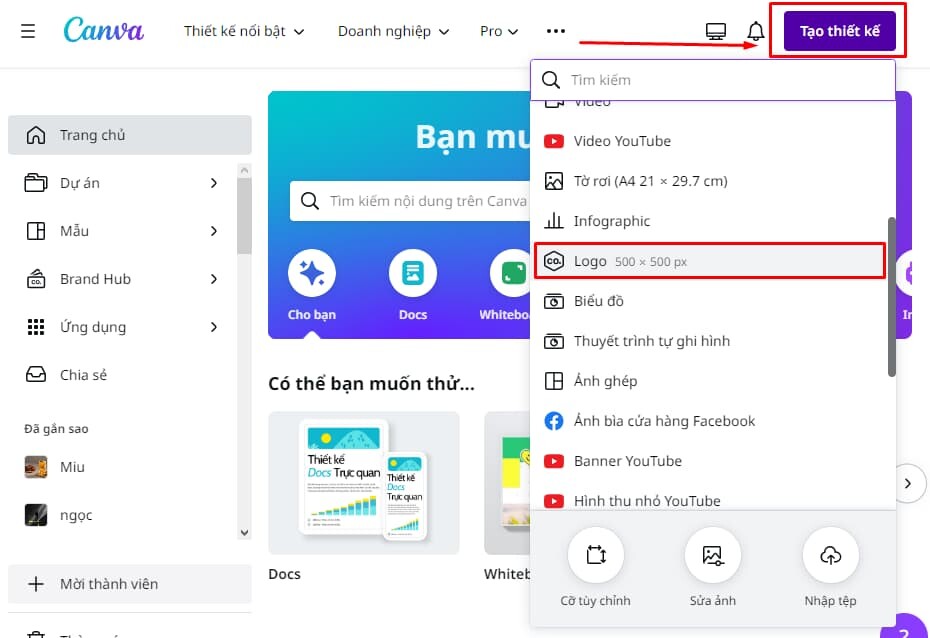
Mẹo nhỏ: Các kích thước của thiết kế logo thường là hình vuông hoặc hình tròn. Số đo kích thước cụ thể phụ thuộc vào việc logo của bạn được sử dụng để quảng bá trên nền tảng nào.
Bước 3: Tùy chỉnh và sáng tạo logo của bạn:
Đối với việc tìm kiếm và sử dụng hình ảnh/ video:
Tải lên hình ảnh hoặc video bằng cách kéo thả một tệp từ máy tính vào khung chứa để sử dụng trong thiết kế.
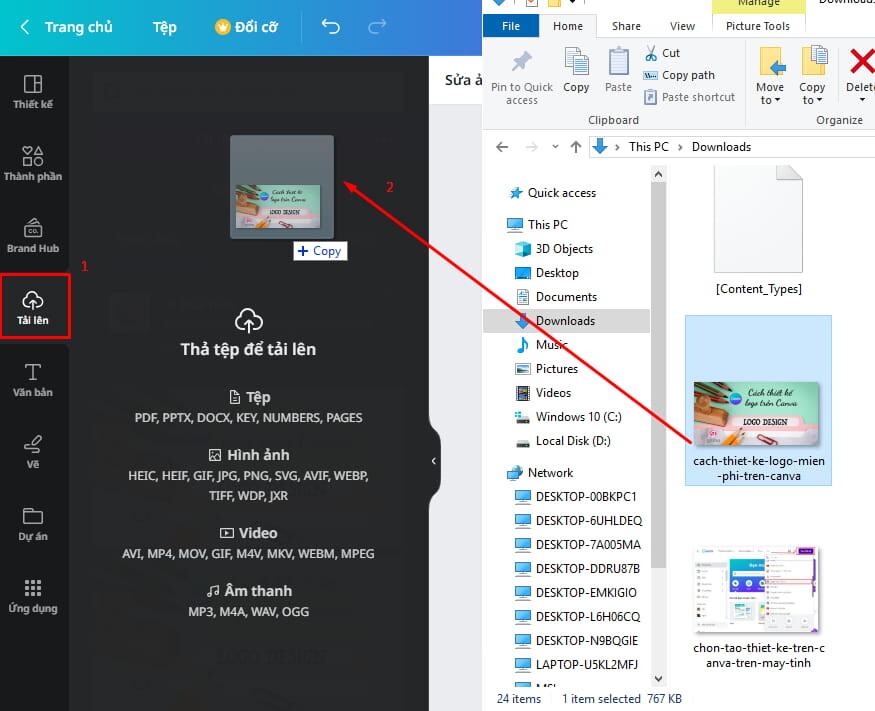
Hoặc chọn tải lên hình ảnh, video từ các mạng xã hội như Facebook, Instagram, từ Google Drive hoặc Dropbox.
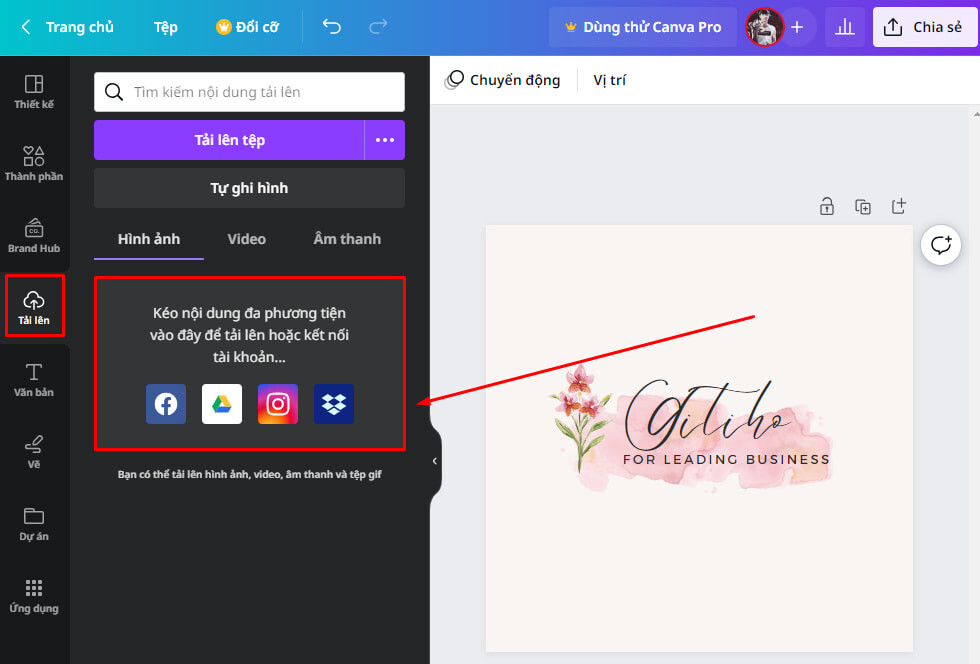
Trong trường hợp không tìm thấy hình ảnh mong muốn, bạn có thể sử dụng hình ảnh có sẵn bằng cách chọn từ mục Ảnh.
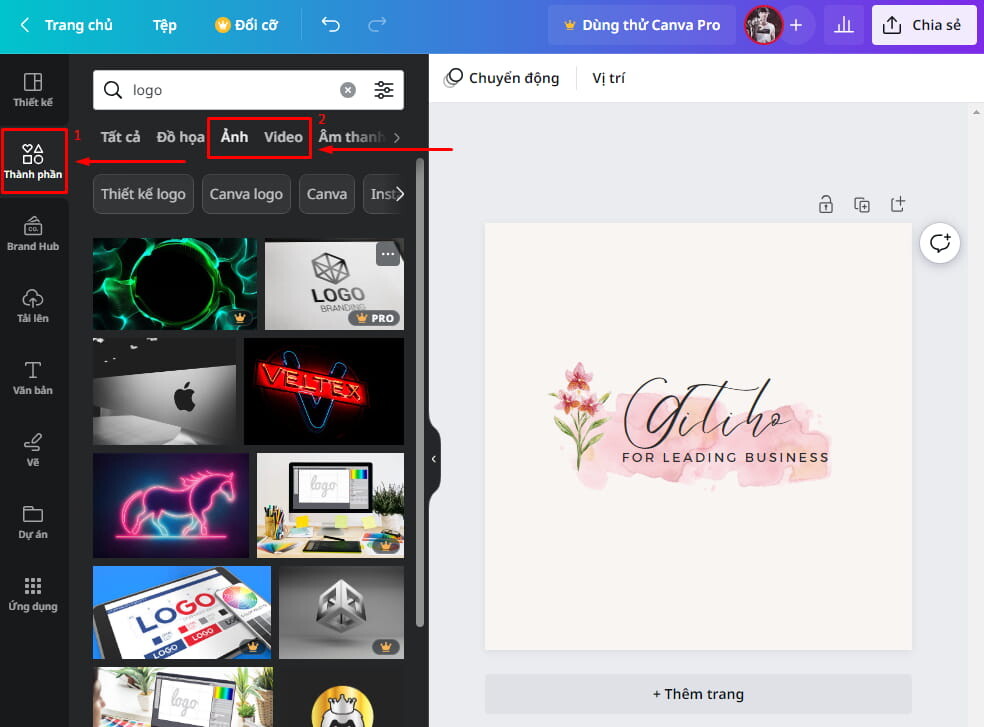
Tương tự với video, bạn có thể truy cập vào mục Video có sẵn mà Canva cung cấp để tìm kiếm video theo danh mục và chủ đề liên quan.
Thêm các khung, nhãn dán, biểu đồ,... vào thiết kế của mình:
Đơn giản bằng chỉ với thao tác nhấn vào mục Thành phần và chọn item mà bạn yêu thích.
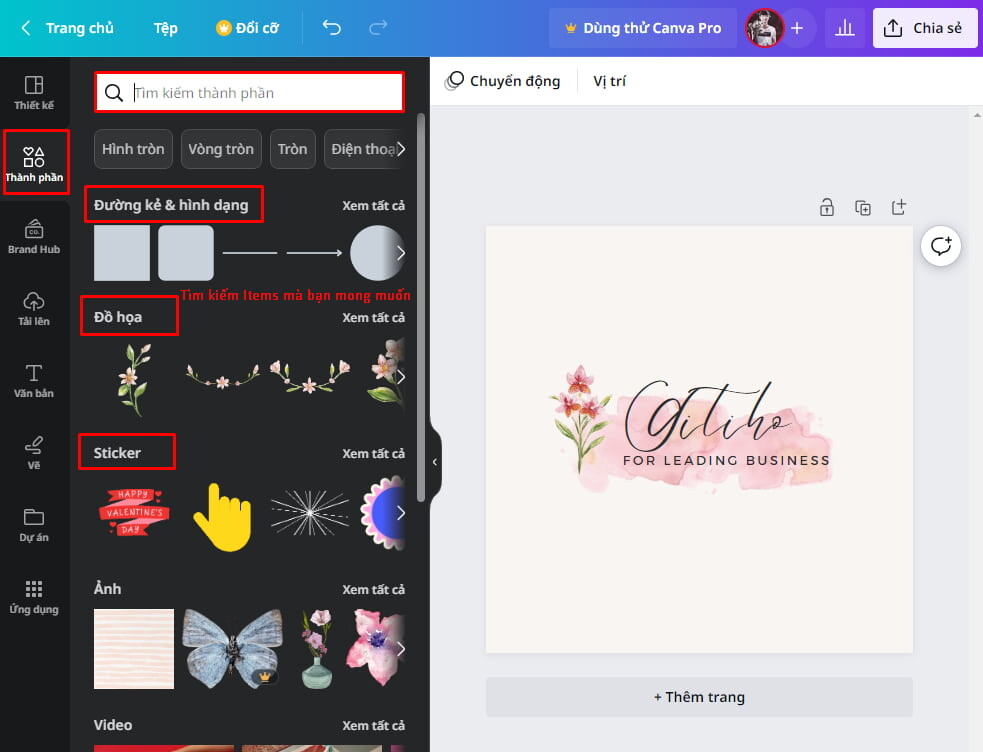
Thêm văn bản vào thiết kế:
Chọn mục Văn bản để tìm kiếm và lựa chọn font chữ mà bạn thích, cũng như màu sắc của chúng sao cho phù hợp với logo của bạn. Ngoài ra, bạn có thể chỉnh sửa nếu như không muốn sử dụng các font chữ có sẵn này.
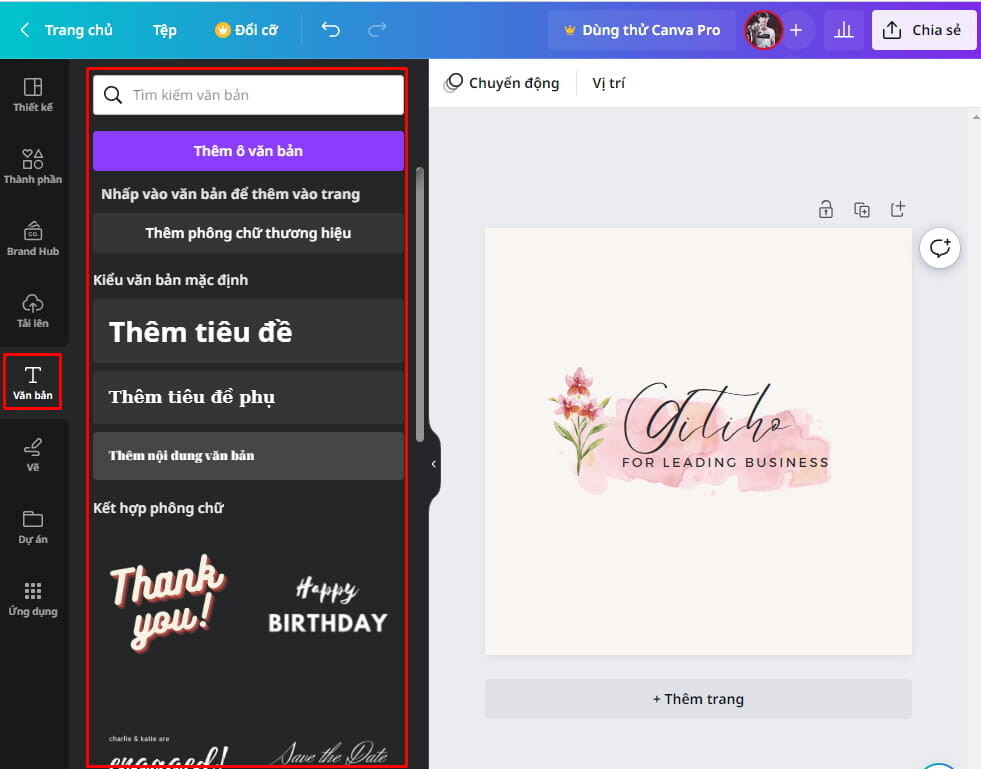
Chọn nền cho thiết kế logo:
Để thêm nền cho thiết kế của bạn, hãy chọn mục Nền và chọn hình ảnh phù hợp
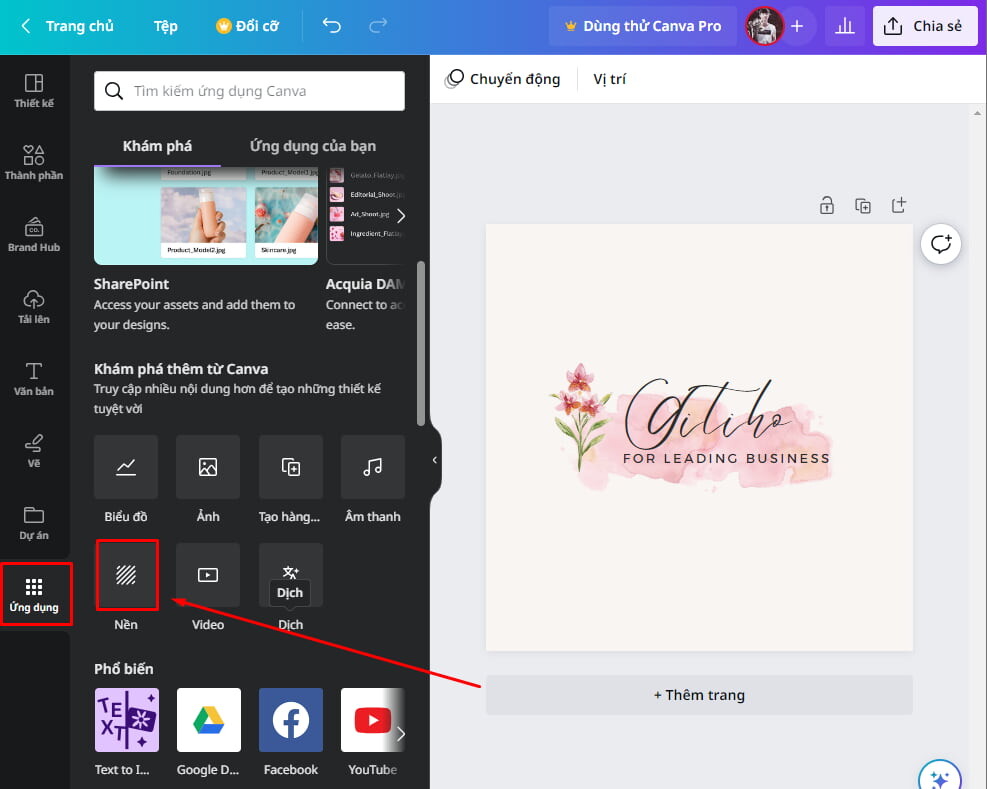
Ngoài ra, bạn có thể lưu trữ các hình ảnh đã mua hoặc các ảnh liên quan trong mục Tạo thư mục (chỉ sử dụng với tài khoản Canva Pro).
Bước 4: Tải xuống sau khi bạn hoàn thành thiết kế và sử dụng logo thiết kế trên Canva
Để hoàn tất, bạn cần lựa chọn loại tệp mà bạn muốn lưu (PNG, JPG, PDF, GIF)
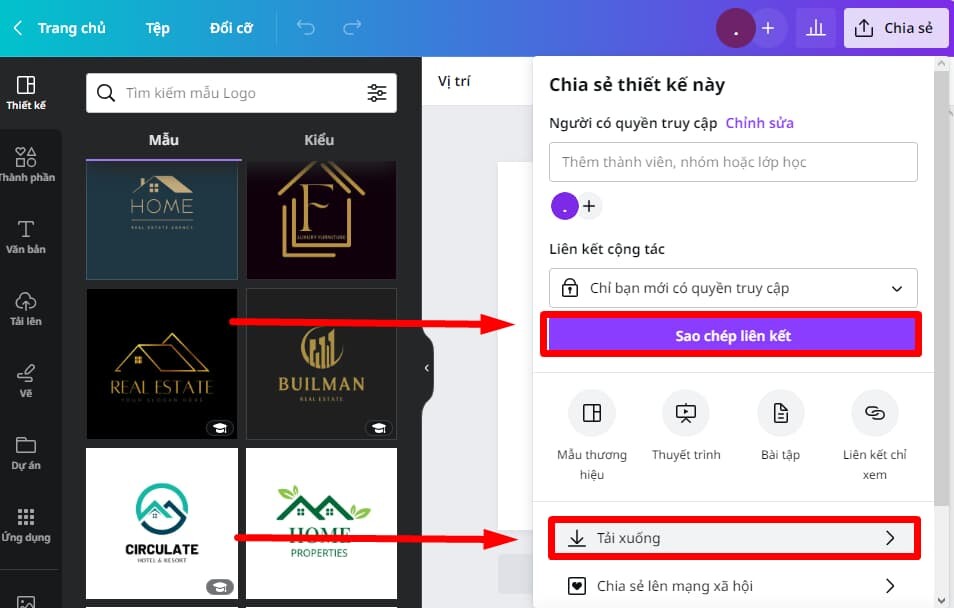
Cách thiết kế logo trên canva ở điện thoại
Bước 1: Tải ứng dụng Canva và đăng nhập/ đăng ký
Truy cập App Store hoặc CH Play để tải ứng dựng thiết kế Canva miễn phí trên điện thoại.
Tiến hành đăng nhập/ đăng kí tài khoản của bạn (tương tự như thao tác ở trên máy tính)
Bước 2: Khám phá các mẫu thiết kế logo có sẵn trên điện thoại
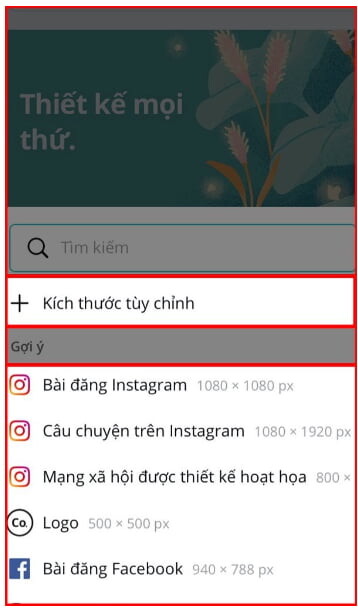
Bước 3: Tùy chỉnh và chỉnh sửa logo trên điện thoại
Nhấn vào các biểu tương tương ứng trên màn hình để sử dụng các tính năng của Canva bao gồm:
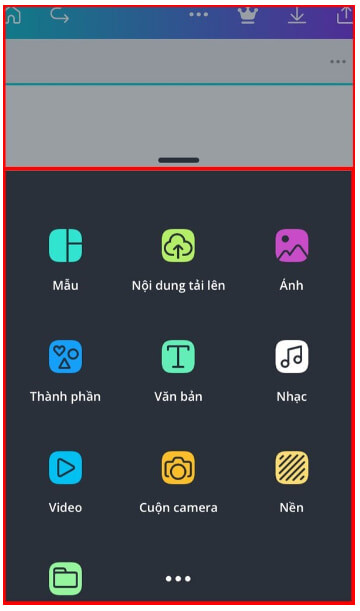
- Chọn nền ưng ý và hình ảnh tải lên từ thiết bị hoặc các sản phẩm có sẵn trên kho dữ liệu của Canva.
- Thêm hình ảnh, nhãn dán, biểu đồ trong mục Thành phần để thiết kế của bạn sinh động hơn.
- Chọn kiểu chữ ở mục Văn bản, théo thả để có kích thước phù hợp và thay đổi màu sắc sao cho nổi bật với màu nền của logo.
Bước 4: Lưu và chia sẻ logo của bạn bằng cách nhất vào biểu tượng tải xuống.
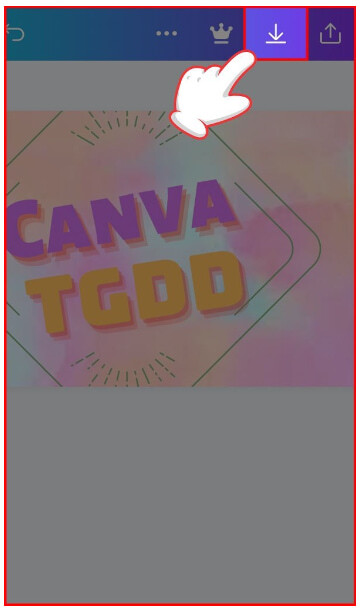
Lợi ích của việc tự thiết kế logo online miễn phí trên Canva
Các gam màu sắc phù hợp đã được các nhà thiết kế phê duyệt:
Màu sắc của thương hiệu phần nào truyền tải bản chất của doanh nghiệp. Nếu bạn chưa có ý tưởng gì về màu sắc cho thương hiệu, bạn có thể tham khảo các mẫu logo Canva với các cách kết hợp màu sắc độc đáo.
Sự tiện lợi và đơn giản trong quá trình thiết kế:
Phần mềm thiết kế logo miễn phí Canva cho phép người dùng thiết kế một cách nhanh chóng mà không cần có kiến thức chuyên sâu về đồ họa. Giao diện đơn giản với các công cụ kéo, thả giúp bạn tạo ra những thiết kế ấn tượng.
Đa dạng mẫu thiết kế:
Canva cung cấp một thư viện rộng lớn các mẫu thiết kế sẵn bao gồm các bài viết trên mạng xã hội, bìa sách, thiệp mừng, canva banner quảng cáo, slide trình bày,... Ngoài ra, bạn có thể tùy chỉnh mẫu thiết kế theo ý muốn của mình với nét độc đáo riêng.
Tiết kiệm thời gian và chi phí:
Với Canva, bạn không cần phải thuê hoặc mất thời gian tìm hiểu các phần mềm đồ họa phức tạp. Bạn có thể tiết kiệm chi phí cho việc thuê nhân viên thiết kế đồ họa bên ngoài nhờ việc tự thiết kế logo miễn phí dễ dàng trên Canva.
Lưu ý khi thiết kế Logo trên Canva
Chọn màu sắc và phông chữ phù hợp:
Hãy chọn màu sắc phù hợp với ý nghĩa và giá trị của thương hiệu của bạn. Đồng thời, lựa chọn phông chữ dễ đọc và phù hợp với phong cách và thông điệp mà bạn muốn truyền tải qua logo.
Tạo logo đơn giản và dễ nhìn:
Tránh sự phức tạp và chi tiết quá nhiều, hãy tạo ra một hình ảnh độc đáo và dễ nhận biết. Logo đơn giản sẽ giúp bạn tạo được ấn tượng mạnh mẽ và dễ dàng nhớ đối với khách hàng.
Kiểm tra kích thước và định dạng logo:
Trước khi sử dụng logo của bạn, hãy lưu ý định dạng tệp (như PNG, JPEG, SVG) để đảm bảo tính tương thích và khả năng sử dụng trên các nền tảng và công cụ khác nhau.
Kết luận
Từ bài viết này, hy vọng bạn đã có cái nhìn tổng quan về cách thiết kế logo trên Canva và nhận ra sức mạnh của công cụ này trong việc tạo nên một logo độc đáo và chuyên nghiệp cho thương hiệu của bạn.
Nếu bạn muốn tiếp tục khám phá thêm về việc thiết kế đồ họa và sử dụng Canva một cách chuyên nghiệp, chúng tôi đề xuất bạn tham gia khóa học Khóa học thiết kế CANVA cơ bản cho người mới bắt đầu tại Gitiho.com.
Khóa học này sẽ giúp bạn nắm vững các kỹ năng cần thiết để tạo ra những thiết kế đẹp và ấn tượng trên Canva, bao gồm cả việc thiết kế logo độc đáo cho thương hiệu của bạn. Hiện tại khóa học đang được giảm giá từ 699,000đ xuống 199,000đ trong thời gian có hạn. Hãy nhanh tay để không bỏ lỡ cơ hội tuyệt vời để nâng cấp trình độ thiết kế của bạn ngay nhé.